WPS表格中的窗体怎么用 窗体添加动作脚本方法
来源:网络收集 点击: 时间:2024-07-29【导读】:
接下来就与大家分享一下有关WPS表格中窗体控件的具体使用方法,希望对大家能有所帮助。方法/步骤1/6分步阅读 2/6
2/6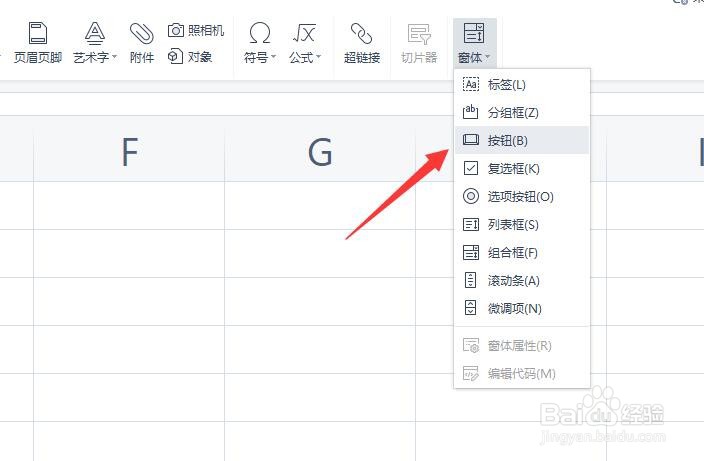 3/6
3/6 4/6
4/6 5/6
5/6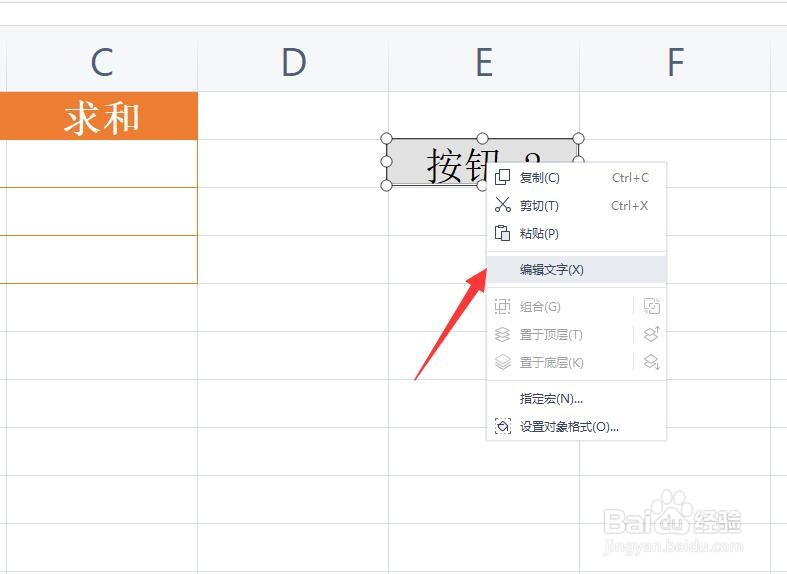
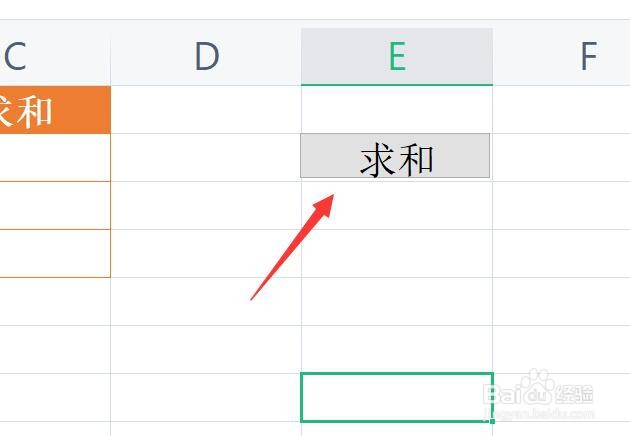 6/6
6/6
为了讲解的需要,我们制作了如图所示的表格,用于通过窗体控制计算表格中的相关数据。
 2/6
2/6窗体控制的插入:切换到“插入”功能区,点击“窗体”下拉列表,从中选择“按钮”控件。
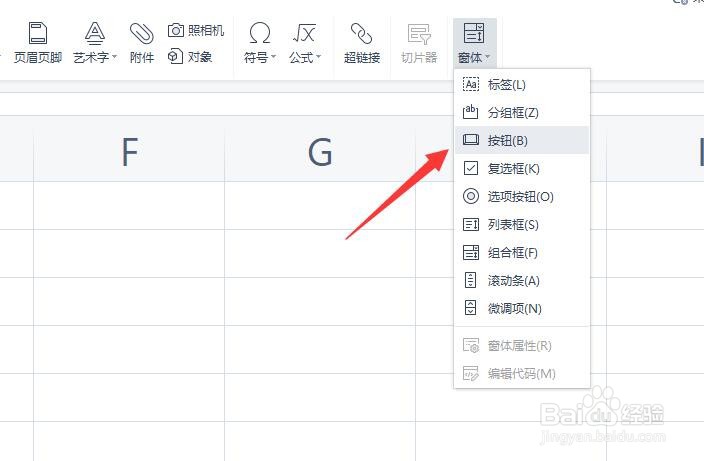 3/6
3/6接下来拖动即可创建一个按钮控件,从弹出的“宏”窗口中,点击“新建”按钮,如图所示:
 4/6
4/6此时将打开WPS宏编辑界面,在其编辑界面中,输入以下代码:
function Button2_Click()
{
Range(C2).Select();
Selection.Formula = =A2+B2;
Range(C2).Select();
Selection.AutoFill(Range(C2:C4), xlFillDefault);
Range(C2:C4).Select();
}
最后按界面左上角的“WPS表格”按钮返回。
 5/6
5/6右击按钮控件,从其右键菜单中选择“编辑文字内容”项,将其按钮名称进行修改。
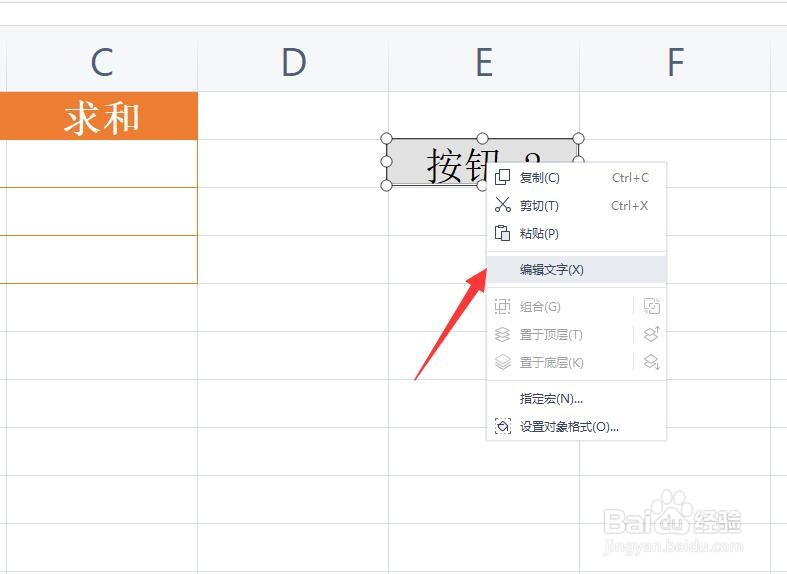
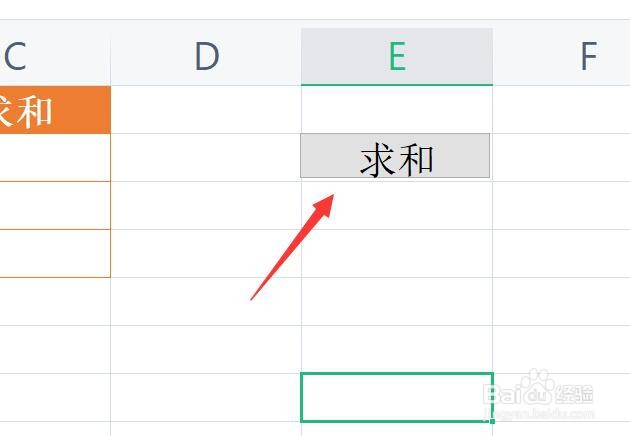 6/6
6/6最后退出“设计模式”,点击“求和”按钮,此时将自动完成相关表格数据的计算操作。

版权声明:
1、本文系转载,版权归原作者所有,旨在传递信息,不代表看本站的观点和立场。
2、本站仅提供信息发布平台,不承担相关法律责任。
3、若侵犯您的版权或隐私,请联系本站管理员删除。
4、文章链接:http://www.1haoku.cn/art_1030392.html
上一篇:怎么给父母家缴电费?
下一篇:手机wps怎么设置新罗马字体
 订阅
订阅